Poškodovan pogon SSD lahko povzroči znatno nelagodje. Ima pa tudi vse možnosti, da postane nepremostljiva ovira, ki uporabniku ne bo omogočila dela z računalnikom. Kateri so glavni predpogoji za okvaro in obstoječi načini obnovitve SSD-ja, ki ni določen, bomo povedali v današnjem gradivu.
Vzrok 1: Prekinjen postopek zagona
Kljub odsotnosti mehanskih delov, katerih položaj je ključnega pomena za enake trde diske, so SSD diski občutljivi, čeprav v precej manjši meri, na vpliv napetostnih sunkov, lahko pa tudi zaradi nenadnega izpada električne energije. Upoštevati je treba, da lahko v 90% primerov nenadna in nepravilna zaustavitev računalnika stane uporabnike samo tistih podatkov, ki niso imeli časa za shranjevanje. Toda v številnih posebnih situacijah (na primer pri odstranjevanju baterije z matične plošče med vklopom) lahko nastopi trenutek, ko pogon SSD ni imel časa, da bi opravil postopek zagona od začetka do konca in, ko se je zataknil nekje na sredini, pogon ne bo hotel samo delovati, ampak tudi prikazan kot povezana naprava. Upoštevajte, da se v primeru takega stanja na disku in na njem shranjenih podatkih najverjetneje ni zgodilo nič katastrofalnega. Naprava preprosto ne more iz vmesnega načina, vendar ji je mogoče pomagati.
Najpogosteje to velja za pogone, priključene prek vmesnika SATA, zato bomo izhod iz situacije opisali predvsem za naprave te vrste. Vnaprej vas opozarjamo, da boste potrebovali adapter SATA-USB in po možnosti drug računalnik. Če ga že imate, sledite tem korakom:
- Priključek SATA polprevodniškega pogona priključite na ustrezno stran kabla.
- Vstavite vtič USB kabla v katero koli prosto vtičnico na (drugem) izklopljenem računalniku.
- Zaženite računalnik s pritiskom na gumb za vklop in počakajte 15–20 minut, da se naprava inicializira (ne pa dejstvo, da bo pogon prikazan na tej stopnji).
- Ponovite postopek, vendar zdaj z odstranjenim kablom znova zaženite računalnik in pogon povežite z delujočim računalnikom.
- Pogon vrnite v prvotni računalnik (mora biti izklopljen) in zaženite računalnik s pomnilniško napravo.
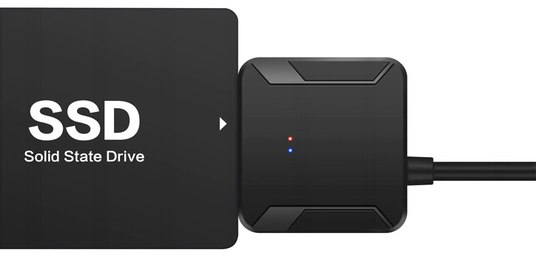
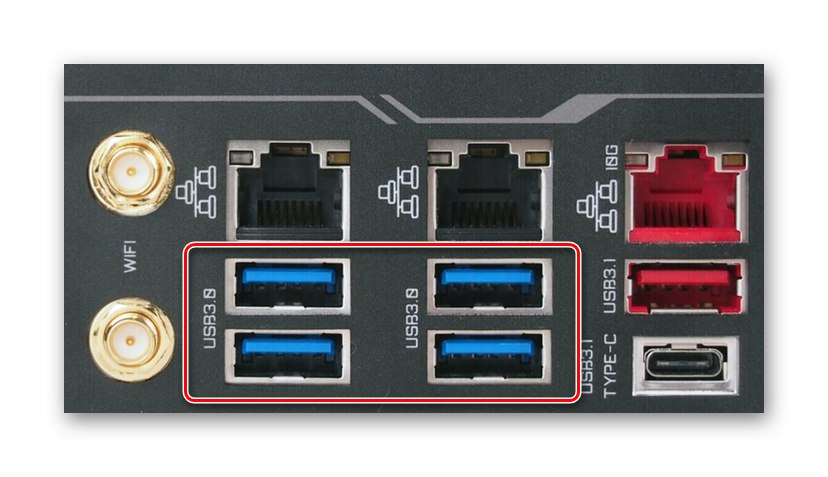

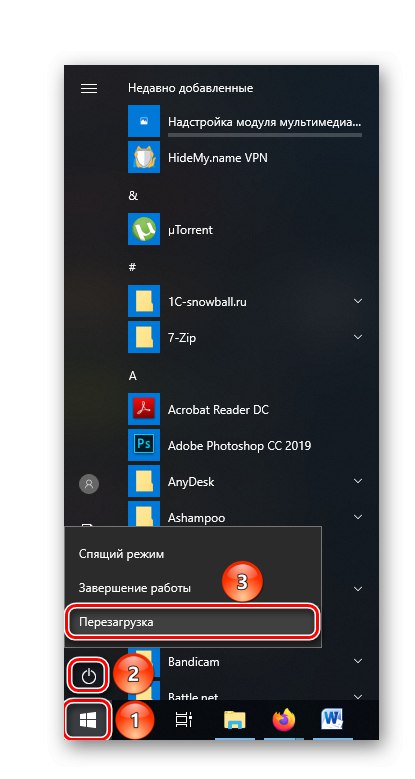
Če boste izvedli seznam teh preprostih korakov, bo pogon SSD deloval, ki se nekoč ni mogel pravilno zagnati zaradi uničujočih manipulacij moči. Ni povsem jasno, kaj točno je sprožilec za nadaljevanje delovanja naprave, saj takšni primeri niso bili podrobno obravnavani in niso bili analizirani, vendar pa sprememba vrste povezave in povezave z drugim računalnikom blagodejno vpliva na disk. Opisana metoda je bila uspešno uporabljena za SSD Micron C300. Po takšnih uspešnih manipulacijah je zelo priporočljivo, da s primerno programsko opremo preverite disk in določite njegovo stanje, saj ni nobenega zagotovila, da je SSD naglo prekinil in zaustavil zagonski postopek.
Preberite tudi: SSD zdravstveni pregled
Opomba: včasih vam lahko pomaga preprosto zamenjati običajni priključek SATA ali USB in / ali kabel kot tak. A ne pozabite, da lahko takšna ustavitev prikaza diska, ko je pogojno "pred dnevi" deloval povsem pravilno, postane signal, da je treba varnostno kopirati podatke in se pripraviti na nakup novega SSD-ja. Pogosto je to lahko okvara ali okvara matične plošče in ne pogona.
Preberite tudi:
Diagnostični vodnik za računalniško matično ploščo
Znaki izgorele matične plošče
Večje okvare matične plošče
Razlog 2: Površinska škoda
Slaba montaža, proizvodne napake, pomanjkanje pravilnih transportnih pogojev in še veliko več, da ne omenjamo dejanj uporabnikov, lahko povzročijo škodo ali nepravilno delovanje pogona SSD. Posledice opisanih dejavnikov morda niso takoj opazne, a se prej ali slej pokažejo. Najvidnejši elementi, ki se lahko nenadoma pokvarijo, so kondenzatorji in krmilniki, vendar jih je razmeroma enostavno zamenjati, če imate ustrezno znanje in opremo za spajkanje ter veste, kje lahko kupite potrebne dele. Razmislimo o rešitvi problema s kondenzatorji na primeru SSD OCZ Vertex 4: ta model je nagnjen k oblikovalskim napakam, ki vodijo do okvare celotnega pogona, čeprav je pogosto kriva dobesedno ena neželena komponenta. Če želite diagnosticirati SSD, izvedite naslednje korake:
- Odstranite vijake, ki držijo pokrov diska.
- Priključite disk neposredno ali z adapterjem, kot je opisano zgoraj.

Preberite tudi: Popolna demontaža SSD-ja
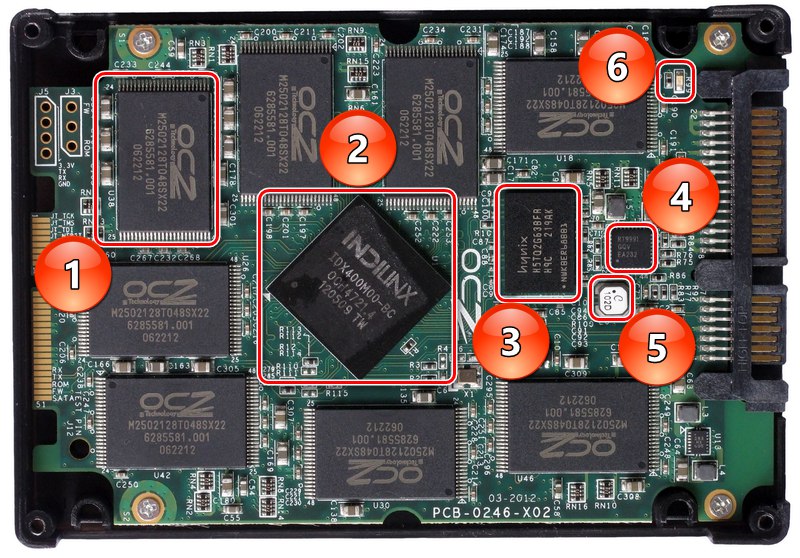
Prepričajte se, da indikator napajanja (označen s 6) sveti zeleno. Če pride do pozitivne indikacije, potem disk poskuša delovati in vodi tok skozi preostale izbrane elemente. Priporočljivo je preveriti z infrardečim termometrom, da ugotovite, katera od spodaj naštetih komponent se segreje več, kot je potrebno (vendar je to mogoče tudi natančno preveriti s prstom), ali pa se sploh ne segreje, ne da bi prejela moč:
- 1 - pomnilniški čip (8 kosov);
- 2 - procesor za shranjevanje;
- 3 - pomnilnik predpomnilnika;
- 4 - krmilnik PWM;
- 5 - plin L6.
V skladu s temeljnimi pravili elektrotehnike: »Problem je lahko v dveh primerih. Če obstaja stik, kje ne bi smel biti (kratek stik) in kadar ni stika, kje bi moral biti. " V skladu s tem, kjer pride do pregrevanja katerega koli elementa, pride do kratkega stika, če pa je del na splošno hladen, primanjkuje stika, kjer je to potrebno. Na prijateljski način je vredno preveriti bližnje kondenzatorje, pa tudi druge prevodne elemente v bližini elementa z neustreznim temperaturnim režimom in / ali prebrati električni diagram naprave, da bi razumeli, kaj bi lahko šlo narobe, in te dele preveriti z multimetrom. Vendar vam bomo nekoliko olajšali nalogo in rekli, da se najpogosteje (v obravnavanem pogonu) induktor pregreje zaradi okvare nekaterih kondenzatorjev, zato:

Tudi mimo faze zamenjave kondenzatorja (brez te elektronske komponente, še posebej, če je okvarjena), bo SSD lahko popolnoma deloval. Poleg tega priporočamo, da preverite kondenzator "S138"ki se nahaja na zunanji strani plošče. Po potrebnem odpajanju elementov, zaradi katerih pride do kratkega stika ali tistih, ki ne prevajajo več toka, bi moral pogon SSD delovati.
Upoštevajte, da je to navodilo v dobesedni obliki namenjeno samo SSD modelu OCZ Vertex 4. Druge pomnilniške naprave istega obsega, še bolj pa drugi proizvajalci, imajo lahko različne značilnosti montaže in lokacije komponent. Zato morate pri delu z odličnimi napravami poiskati njihove sheme napajanja, preden začnete razstavljati. In tudi tega se je vredno vzdržati, če vezja ni bilo mogoče najti in / ali nimate potrebne opreme, potem ko ste napravo dali strokovnjakom.
Razlog 3: Napaka v vdelani programski opremi krmilnika
Če vam zgoraj opisani metodi nista mogli pomagati in če operacijski sistem ali BIOS še vedno ne zazna diska, lahko v takem primeru diagnosticirate okvaro vdelane programske opreme krmilnika pogona. Strogo gledano ta razlog ni nekaj nepremagljivega doma, potem pa postopek popravila postane za nekaj zaporedjev veliko bolj dolgotrajen.Če želite izvesti potrebno operacijo, ne potrebujete le posebne programske opreme, ki se izvaja pod Linuxom, temveč tudi ustrezno znanje in veščine za upravljanje omenjenega operacijskega sistema ter programsko opremo za utripanje SSD-ja.
Če se torej niste pripravljeni na nepotrebna prizadevanja za reanimacijo pogona SSD, bi bilo bolje, da ga odnesete v servisni center. Tam bodo strokovnjaki, ki imajo potrebno opremo in prakso takšnih operacij, lahko naredili nekaj zajamčeno. Če pa želite poskusiti sami popraviti disk, se morate sklicevati na teme, obravnavane na forumih računalniških navdušencev, in na tako imenovane geeke, ki so že razstavili takšne dogodke in izbrali potreben algoritem dejanj, ki vodijo do pozitivnega rezultata.
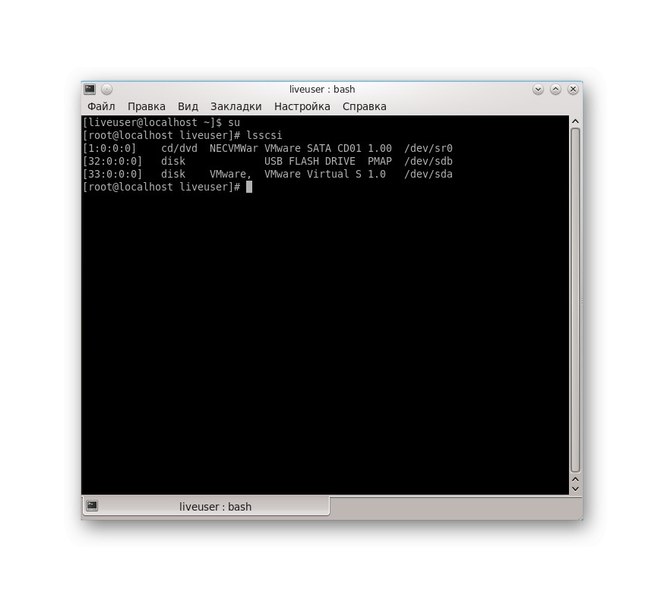
Zaenkrat so najbolj primerni za oživitev z utripajočimi napravami SSD-pogoni, ki temeljijo na krmilnikih SandForce SF-2XXX, in če vaš določen pogon spada med te, je igra vredna sveče. V nasprotnem primeru je treba poudariti, da je popolnoma nemogoče vrniti obratovalnost naprave za shranjevanje doma.
Opisali smo več načinov za obnovitev SSD-ja, ki ga računalnik ne zazna. Odvisno od vzroka okvare se lahko iz situacije rešite tako, da večkrat poskusite zagnati disk v drugem računalniku (ali preprosto spremenite običajne vhodne konektorje), ponovno spajkate nekatere elemente na plošči naprave ali izvedete zamudno operacijsko utripanje, kar je bolje zaupati strokovnjakom.
Preberite tudi: Zakaj računalnik ne vidi SSD-ja